Die 7 besten Produktivitätstipps für Telearbeiter
Die 7 besten Produktivitätstipps für Telearbeiter. Das Arbeiten aus der Ferne wird heutzutage immer beliebter. Sie bietet viele Vorteile wie die freie …
Artikel lesen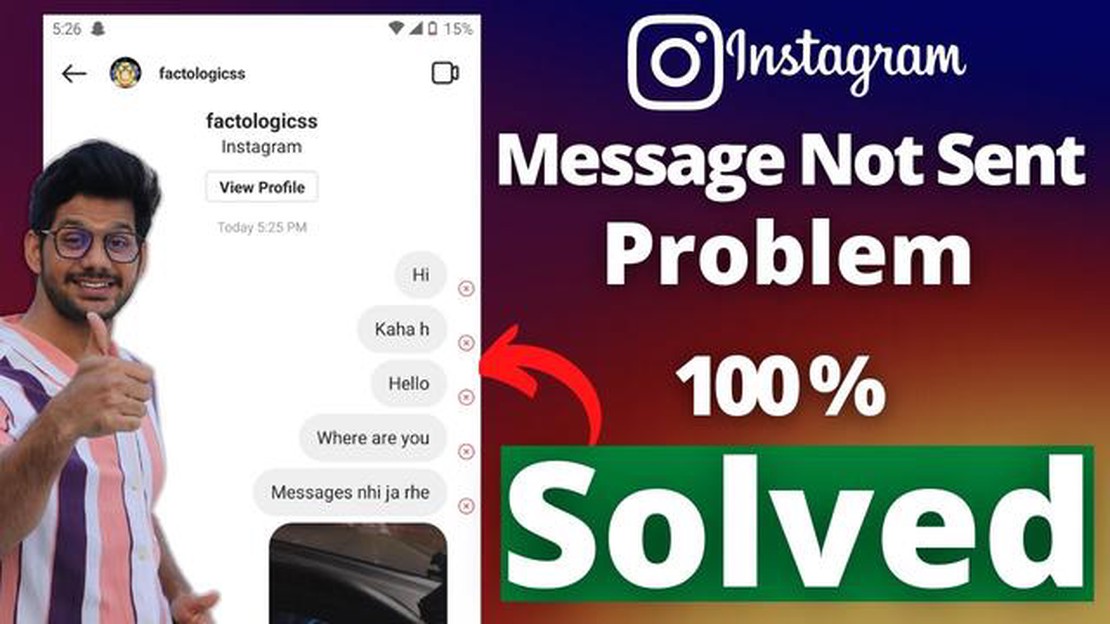
Instagram ist eine der beliebtesten Social-Media-Plattformen, auf der Nutzer Fotos und Videos teilen, sich mit Freunden verbinden und Nachrichten versenden können. Manchmal kann es jedoch zu Problemen beim Senden von Nachrichten auf Instagram kommen. Wenn Sie mit dem Problem konfrontiert sind, dass Instagram-Nachrichten nicht gesendet werden, machen Sie sich keine Sorgen - wir haben für Sie gesorgt. In dieser Anleitung zur Fehlerbehebung zeigen wir Ihnen einige effektive Lösungen zur Behebung des Problems.
Hier sind einige Schritte zur Fehlerbehebung, die Sie ausprobieren können:
Überprüfen Sie Ihre Internetverbindung: Stellen Sie sicher, dass Sie eine stabile Internetverbindung haben. Instagram benötigt eine starke und stabile Internetverbindung, um Nachrichten zu senden. Aktualisieren Sie die Instagram-App: Es ist wichtig, dass Sie Ihre Instagram-App auf dem neuesten Stand halten. Die Entwickler geben regelmäßig Updates heraus, um Fehler zu beheben und die Leistung zu verbessern. Prüfen Sie, ob Updates verfügbar sind, und installieren Sie sie. Cache und Daten löschen: Das Löschen des Cache und der Daten der Instagram-App kann helfen, verschiedene Probleme zu beheben, einschließlich Problemen beim Senden von Nachrichten. Gehen Sie zu Einstellungen > Apps oder Anwendungsmanager > Instagram > Cache löschen und Daten löschen. Starten Sie Ihr Gerät neu: Manchmal kann ein einfacher Neustart kleinere Probleme beheben und Ihnen das Senden von Nachrichten auf Instagram ohne Probleme ermöglichen. Starten Sie Ihr Gerät neu und versuchen Sie erneut, Nachrichten zu senden. Prüfen Sie, ob es Probleme mit dem Instagram-Server gibt: Die Server von Instagram können gelegentlich Probleme haben, was zu Problemen beim Senden von Nachrichten führt. Überprüfen Sie, ob es Serverprobleme gibt, indem Sie die offiziellen Konten von Instagram in den sozialen Medien oder die Community-Foren besuchen. Kontaktiere den Instagram-Support: Wenn keiner der oben genannten Schritte funktioniert, wird empfohlen, den Instagram-Support um weitere Unterstützung zu bitten. Dieser kann Ihnen spezifische Schritte zur Fehlerbehebung anbieten, die auf Ihre Situation zugeschnitten sind.
Wenn Sie diese Schritte zur Fehlerbehebung befolgen, sollten Sie in der Lage sein, das Problem, dass Instagram-Nachrichten nicht gesendet werden, zu beheben und das Senden von Nachrichten auf der Plattform reibungslos fortzusetzen. Denken Sie daran, Ihre App und Ihr Gerät immer auf dem neuesten Stand zu halten, und stellen Sie eine stabile Internetverbindung sicher, um ein optimales Instagram-Erlebnis zu gewährleisten.
Wir hoffen, dass diese Anleitung hilfreich für Sie war. Viel Spaß beim Messaging!
Lesen Sie auch: Die komplette Anleitung: Wie man Arcade-Spiele auf dem PC spielt
Wenn Sie Probleme mit dem Senden von Nachrichten auf Instagram haben, sind Sie nicht allein. Viele Benutzer haben Probleme mit ihren Instagram-Nachrichten, und zum Glück gibt es mehrere Schritte zur Fehlerbehebung, die Sie unternehmen können, um dieses Problem zu lösen. Hier ist eine Anleitung, wie Sie das Problem, dass Instagram-Nachrichten nicht gesendet werden, beheben können:
Wenn Sie diese Schritte zur Fehlerbehebung befolgen, sollten Sie in der Lage sein, das Problem, dass Instagram-Nachrichten nicht gesendet werden, zu beheben und das Senden und Empfangen von Nachrichten in der App wieder aufzunehmen. Denken Sie daran, Ihre App und Ihr Gerät immer auf dem neuesten Stand zu halten, um ein möglichst reibungsloses Instagram-Erlebnis zu gewährleisten.
Haben Sie Probleme mit dem Senden von Nachrichten auf Instagram? Keine Sorge, wir haben für Sie eine Lösung! Folgen Sie dieser Schritt-für-Schritt-Anleitung zur Fehlerbehebung, um das Problem zu beheben:
Wenn Sie diese Schritt-für-Schritt-Lösungen befolgen, sollten Sie in der Lage sein, das Problem, dass Instagram-Nachrichten nicht gesendet werden, zu beheben. Denken Sie daran, Ihre App und Ihr Gerät auf dem neuesten Stand zu halten, Ihre Internetverbindung zu überprüfen und sich bei Bedarf an den Instagram-Support zu wenden.
Es kann mehrere Gründe geben, warum Ihre Instagram-Nachrichten nicht gesendet werden. Es könnte an einer schlechten Internetverbindung, einem Softwarefehler in der App, Einschränkungen im Konto des Empfängers oder einem vorübergehenden Problem mit den Servern von Instagram liegen. Versuchen Sie, das Problem zu beheben, indem Sie Ihr Gerät neu starten, die Instagram-App aktualisieren oder sich an den Instagram-Support wenden, um weitere Unterstützung zu erhalten.
Eine Neuinstallation der Instagram-App kann helfen, das Problem mit den nicht gesendeten Nachrichten zu beheben. Versuchen Sie jedoch vor der Neuinstallation andere Schritte zur Fehlerbehebung, z. B. das erzwungene Schließen der App, das Leeren des App-Caches und das Aktualisieren der App auf die neueste Version. Wenn diese Schritte nicht funktionieren, können Sie die App deinstallieren, Ihr Gerät neu starten und dann die neueste Version von Instagram aus dem offiziellen App Store installieren. Dadurch sollten alle Softwarefehler behoben werden, die das Problem verursachen könnten.
Lesen Sie auch: Kopieren und Einfügen in die Facebook-App auf Ihrem Smartphone: eine detaillierte Anleitung
Wenn Ihre Instagram-Direktnachrichten nicht an eine bestimmte Person zugestellt werden, kann das an Einschränkungen in deren Konto liegen. Die Person hat Sie möglicherweise blockiert, ihre Direktnachrichtenfunktion deaktiviert oder ihr Konto auf privat gesetzt, so dass Sie keine Nachrichten senden können. In solchen Fällen können Sie nicht viel tun, es sei denn, die Person ändert ihre Privatsphäre-Einstellungen oder hebt die Blockierung auf. Es wird empfohlen, die Person auf anderem Wege zu erreichen.
Ja, Sie können den Instagram-Support bei Problemen mit dem Versenden von Nachrichten kontaktieren. Rufen Sie dazu die Instagram-App auf, gehen Sie zu Ihrem Profil, tippen Sie auf das Menüsymbol (drei horizontale Linien) und wählen Sie “Einstellungen”. Von dort aus gehen Sie zu “Hilfe” und dann zu “Problem melden”. Sie können Ihr Problem mit dem Senden von Nachrichten beschreiben und es an Instagram senden. Instagram wird Ihren Bericht prüfen und Ihnen nach Möglichkeit helfen.
Wenn Sie keine Nachrichten auf Instagram senden können, kann das mehrere Gründe haben. Es könnte an einer schlechten Internetverbindung, einer veralteten Version der Instagram-App oder einer Störung in der App selbst liegen. Sie können versuchen, das Problem zu beheben, indem Sie die im Artikel genannten Schritte befolgen.
Die 7 besten Produktivitätstipps für Telearbeiter. Das Arbeiten aus der Ferne wird heutzutage immer beliebter. Sie bietet viele Vorteile wie die freie …
Artikel lesenDie besten Kryptowährungsbörsen des Jahres 2023 Kryptowährungsbörsen sind zu einem der beliebtesten Orte für den Handel und den Austausch digitaler …
Artikel lesenSo beheben Sie den nicht funktionierenden PS5 PlayStation Store (Aktualisiert 2023) Wenn du ein PlayStation 5-Besitzer bist und Probleme damit hast, …
Artikel lesenFotos auf dem Pixel 3 in Google Drive hochladen Wenn Sie ein Pixel 3 Smartphone besitzen, wissen Sie bereits, wie großartig seine Kamera ist. Mit …
Artikel lesen10 beste Barcode-Scanner-App für Android im Jahr 2023 Barcode-Scanner-Apps sind in unserem digitalen Zeitalter eine Notwendigkeit geworden. Egal, ob …
Artikel lesenWie man Omegle-Fehler beim Verbinden mit dem Server behebt Omegle ist eine beliebte Online-Plattform, die es Nutzern ermöglicht, mit Fremden aus der …
Artikel lesen